パソコン相談カウンター受付時間 9:00~12:30, 13:30~15:30(平日)
Microsoft 365
Microsoft 365 の認証に多要素認証(追加の認証)を登録する
次のページを参照ください。
Microsoft 365 Appsライセンス認証
ライセンス認証した製品は[スタート]をクリックした際に表示される「Office」では起動できません。
[スタート]をクリックした後「Word」や「Excel」など起動したい製品名を入力してご利用ください。
WordやExcelのインストール
新しいパソコンを購入した際にスタート画面に表示される「Office」や「Word」「Excel」はオンラインサービスです。
金沢大学に在籍期間中ご利用いただける「Microsoft 365 Apps」のインストールを次の手順で行ってください。
【アカウントの取得・パスワード再設定】
次のリンクから「Microsoft アカウント」を確認します。
https://apply.kains.kanazawa-u.ac.jp/mso/
・学 生・・・full.name@education.kanazawa.university
・教職員・・・full.name@kanazawa.university
パスワードを失念した場合はMicrosoft アカウント下部に表示されている「パスワードの再設定」をクリックし変更します。
【ログイン・ダウンロード】
- ダウンロードページに遷移し、確認したMicrosoft アカウントとパスワードでログインします。
https://portal.office.com/ - 画像右上の「Office のインストール」をクリックします。
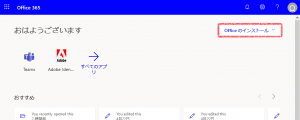
- ダウンロードしたファイルを実行すると、最大1時間程度でインストールが完了します。
完了したら使用したいアプリを入力し起動します。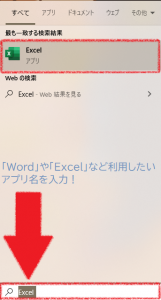
パスワードが変更できない
金沢大学が発行するMicrosoft アカウントのパスワードは表示されているアカウント下部にある「パスワード再設定」から行います。パスワード反映までに5分ほどかかります。
MATLAB
(期間限定)MATLAB License
令和2年4月30日
各 位
総合メディア基盤センター長
笠原 禎也
理工研究域フロンティア工学系
山本 茂
期間限定MATLAB Campus-Wide Licenseの利用について(ご案内)
MathWorks Japanより新型コロナウィルスの影響によるオンライン
授業移行および研究教育をサポートするためMATLAB Campus-Wide
Licenseが期間限定(2020年8月31日まで)で利用できます。
【留意事項】
・教育・研究目的の利用のみ可(商用利用は不可)
・2020年8月31日(月)まで
・金沢大学に在籍中の全ての学生・教職員
・利用のためにはドメイン名 kanazawa-u.ac.jp を含むメール
アドレスで登録した MathWorks アカウントが必要です。
・MATLAB, Simulink および関連 Toolbox が利用できます。
・学生・教職員各自のPCにインストールするIndividual
(スタンドアロン)ライセンスです。
・インストール台数の上限はありません。
・インストールおよび利用方法についてはMathWorksサポート
までお問い合わせください。
【参 考】
〇MATLAB社:遠隔教育・オンラインで授業を続けるには
【問い合わせ先】
MathWorksサポート
【利用方法】
下記リンク「MATLABポータルサイト」にアクセスし
「サインインして使い始める」ボタンをクリックして
ライセンスの関連付けたら使用開始が可能です。
(注:大学メールアドレスkanazawa-u.ac.jpで登録された
MathWorksアカウントでのサインインが必要です。)
詳細は「スタートアップガイド」をご参照ください。
MATLAB License
MathWorksの「(期間限定)MATLAB License」は、今回の社会情勢を受けた教育・研究活動支援のために提供されたプログラムです。
金沢大学が包括ライセンスやサイトライセンス等を契約することを前提とした導入ではございません。
アカンサスポータル
メッセージ送信
学生は表示されておりません。返信が許可されているメッセージであれば、個々のメッセージ右上の「返信」でメッセージ送信可能です。講義担当教員との連絡はLMSコース内のメッセージをご利用ください。下記の操作でアクセスしてメッセージ送信していただくことが可能です。
- アカンサスポータルにログイン – 「教学」 – 「学務情報サービス」
- (学務情報サービス内)トップページ – 「履修・成績情報」 – 「履修時間割」
- 対象授業名のリンク – 「LMS」の横に表示されている「ジャンプ」
- 右上の名前左横の「メールアイコン」 – 「メッセージ作成」
以上の操作をお試しください。
パスワードを失念・変更後ログインできない
パスワードを失念した場合や変更後ログインできなくなった場合は次のリンクからパスワードの再設定をお試しください。
それでもログインできない場合は、お問い合わせフォームに本人確認書類を添付の上、パスワードリセットを申請します。
WebClass
出席・課題
出席状況の確認・各課題に関する質問は担当教員にご確認ください。
課題やレポートの提出を確認する
Webclassでの課題・レポートの提出状況確認は、次の手順で行えます。
- 対象のWebClassにアクセス
- 「成績」-「マイレポート」
まずはこちらをご確認ください。
パソコントラブル
パソコン本体の故障
~生協パソコンで購入した場合~
金沢大学生協で購入されたパソコンの初期不良や故障等のお問い合わせは、生協Webサイト右上のお問い合わせからご連絡ください。
~量販店で購入した場合~
購入された家電量販店・系列店にお問い合わせください。
金沢大学が代替機を貸出することはできません。
その他よくある質問
金沢大学IDの新規発行、継続・変更
金沢大学IDの新規発行や継続・更新は学内便で送付する前に必ずPDFでお問い合わせフォームで送信してください。
事務IDの発行・継続・変更
事務IDの発行・継続・変更を行う場合も金沢大学IDの発行・継続・変更が必要です。
金沢大学IDの新規発行や継続・更新は学内便で送付する前に必ずPDFでお問い合わせフォームで送信してください。
最新教務関連情報
最新の教務関連情報は次のリンクから確認できます。